Salvar Live Photos como vídeo no iPhone
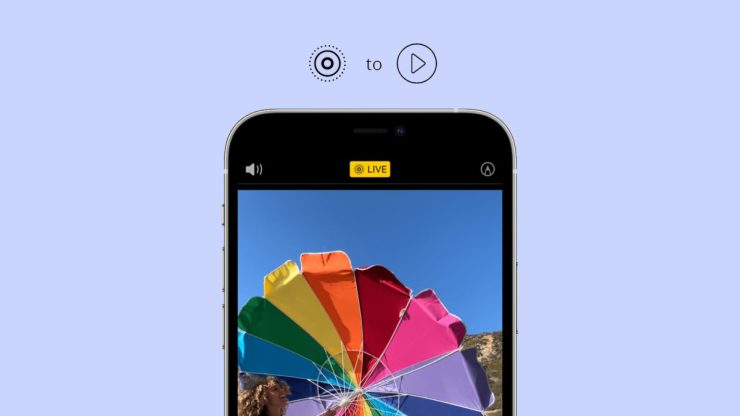
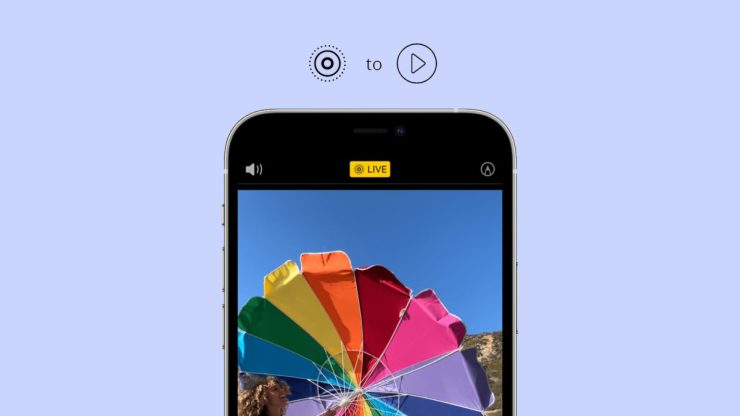
Live Photos registram o movimento e o som ao redor do momento em que a foto foi tirada, criando uma sequência curta em vez de uma imagem estática. Converter uma Live Photo em vídeo facilita o compartilhamento em redes sociais, enviá-la por apps que não suportam Live Photos ou editar o clipe em editores de vídeo.
O que são Live Photos?
Live Photos captura aproximadamente três segundos de conteúdo: 1,5 segundos antes e 1,5 segundos depois do disparo. No app Fotos do iPhone, uma Live Photo mostra a etiqueta “Live” no canto superior esquerdo quando aplicável. Em vez de um único frame, você tem um pequeno clipe com áudio e movimento.
Converter Live Photos em vídeo (iOS 13 e superior)
Siga estes passos simples quando seu iPhone estiver com iOS 13 ou posterior.
- Abra a Live Photo no app Fotos. Você verá a etiqueta “Live” no canto superior esquerdo.
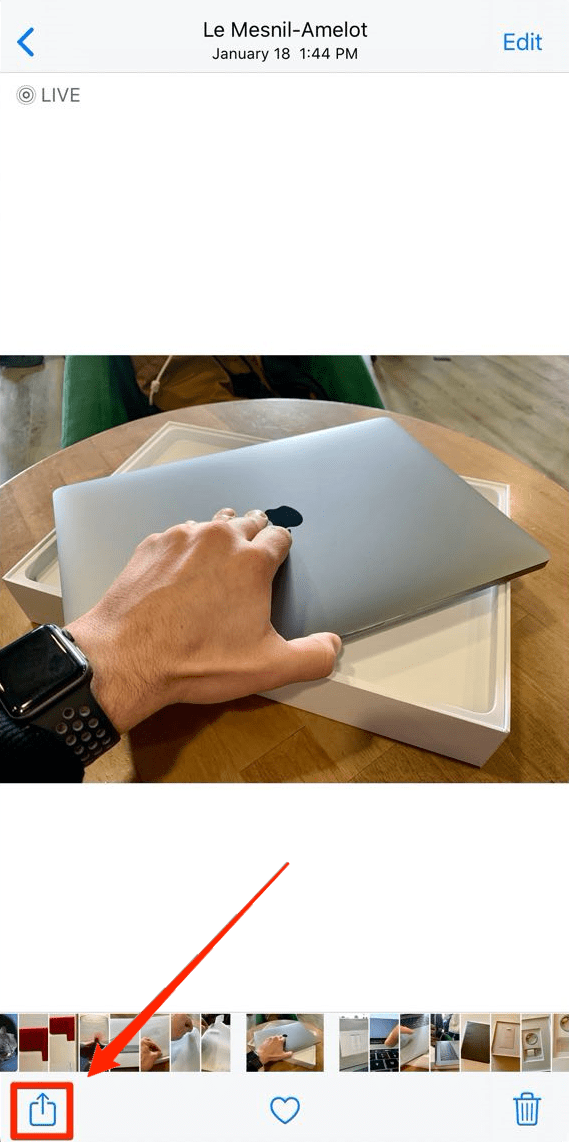
- Toque no botão de partilha no canto inferior esquerdo.
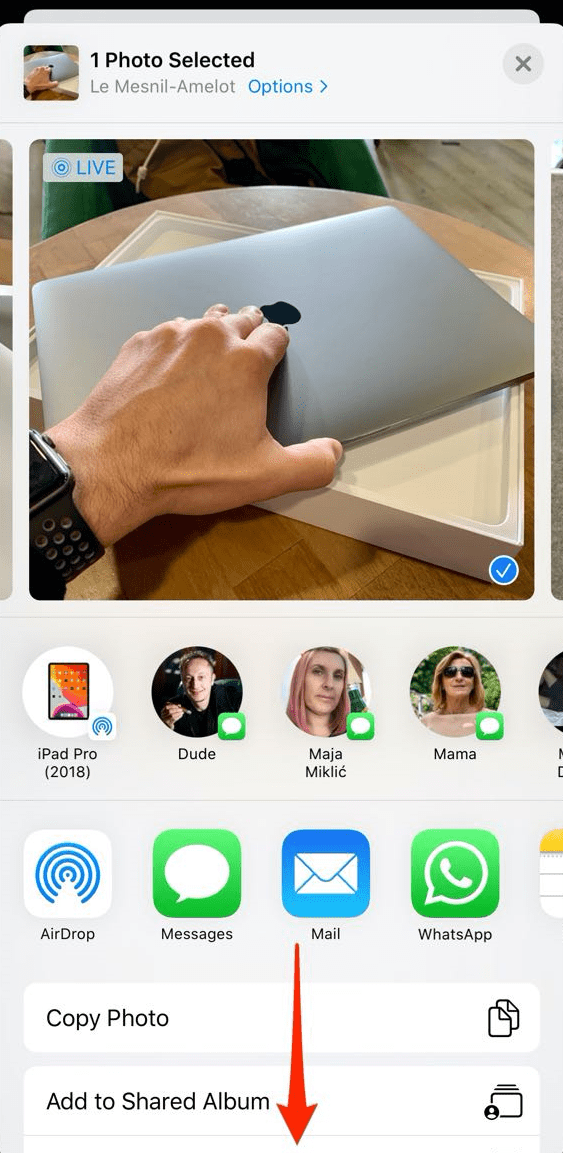
- Role a folha de partilha para baixo e escolha a opção “Salvar como Vídeo”.
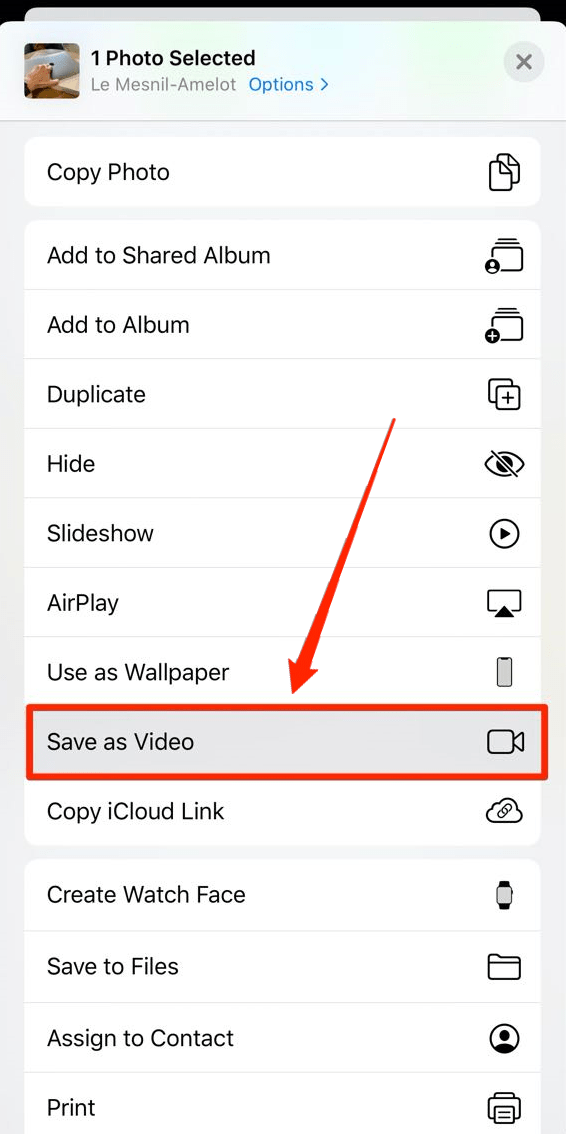
- Abra o álbum “Vídeos” ou o álbum “Recentes” no app Fotos para encontrar o arquivo convertido.
Importante: a conversão cria um novo arquivo de vídeo; a Live Photo original permanece intacta.
Converter Live Photos em vídeo (iOS 12 e anteriores)
Se o seu iPhone usa uma versão mais antiga do iOS e não mostra a opção “Salvar como Vídeo”, você tem alternativas:
- Usar o app Atalhos (Shortcuts): baixe ou crie um atalho que converta Live Photos em vídeos e salve no rolo da câmera.
- Usar apps terceiros: existem aplicativos na App Store que convertem Live Photos em GIFs ou vídeos. O artigo original citava “GIFs by Twitter” como exemplo.
Passo a passo com Atalhos:
- Abra a App Store e instale o app Atalhos, se ainda não estiver instalado.
- Crie ou importe um atalho que receba Live Photos e as exporte como vídeo (procure por “Live Photo to Video” na galeria de atalhos ou em sites de partilhas de atalhos).
- Execute o atalho, selecione a Live Photo e aguarde a conversão.
- O vídeo será salvo no álbum do app Fotos ou retornado na folha de partilha.
Quando a conversão pode falhar e como resolver
- Não aparece a opção “Salvar como Vídeo”: verifique a versão do iOS. Atualize o iPhone para iOS 13+ se possível.
- Vídeo não aparece no app Fotos: force o encerramento do app Fotos (deslize para cima na multitarefa) e reabra. Verifique o álbum “Recentes” ou “Vídeos”.
- Qualidade ou duração indesejadas: a conversão preserva o clipe curto; para cortar ou ajustar recorra a apps de edição de vídeo.
Alternativas e fluxos diferentes
- Converter para GIF: útil para redes que não reproduzem vídeos curtos automaticamente. Ferramentas e apps externos fazem essa conversão.
- Exportar para um editor de vídeo: se querer mais controle sobre frames, corte e áudio, exporte e edite no iMovie, InShot ou apps similares.
Mini-metodologia rápida
- Verifique iOS: se >= 13, use a partilha nativa. Se < 13, use Atalhos ou app terceiro.
- Converter: abrir Live Photo → partilhar → Salvar como Vídeo (iOS 13+).
- Confirmar: procurar o arquivo no álbum “Vídeos” ou “Recentes”.
Fluxo de decisão
flowchart TD
A[Tem iPhone com iOS 13+] -->|Sim| B[Abrir Live Photo]
A -->|Não| C[Usar Atalhos ou app terceiro]
B --> D[Partilhar → Salvar como Vídeo]
D --> E[Vídeo salvo em Vídeos/Recentes]
C --> F[Executar atalho → Salvar vídeo]
F --> EChecklists por perfil
Usuário casual
- Confirmar versão do iOS.
- Abrir Fotos e escolher Live Photo.
- Tocar em Partilhar e selecionar Salvar como Vídeo.
Criador de conteúdo
- Converter e importar o vídeo para um editor.
- Ajustar cortes, estabilização e áudio.
- Exportar no formato e resolução desejados.
Admin de TI / suporte
- Verificar políticas de atualização do dispositivo.
- Fornecer atalho padronizado para equipes com iOS antigos.
Snippet rápido para Atalhos
- Ação 1: Obter Fotos Atuais (filtrar por Live Photos)
- Ação 2: Converter Live Photo para Vídeo
- Ação 3: Salvar Vídeo no Álbum
Procure por atalhos pré-feitos na galeria do app Atalhos para acelerar a configuração.
Glossário em uma linha
Live Photo: foto que captura 1,5 s antes e depois do disparo, criando um pequeno clipe com áudio.
Modelos de uso e limitações
- Uso em redes sociais: vídeos são mais universais que Live Photos.
- Tamanho do arquivo: vídeos podem ser maiores que imagens; verifique limites de upload.
- Privacidade: converter não altera metadados de localização; remova-os se necessário antes de compartilhar.
Sugestões de edição e publicação
- Cortar o clipe para destacar o momento.
- Adicionar legendas ou stickers se for publicar em stories.
- Converter para GIF se precisar de autoplay sem som.
Exemplos de problemas comuns e soluções rápidas
- Problema: “Salvar como Vídeo” não aparece → Solução: Atualize iOS ou use Atalhos.
- Problema: Vídeo sem som → Verifique se a Live Photo original continha áudio e se o volume está ativo ao reproduzir.
Anúncio curto para redes (100–200 palavras)
Converter Live Photos em vídeos no iPhone ficou mais fácil. Se você tem iOS 13 ou superior, abra a Live Photo, toque em Partilhar e escolha “Salvar como Vídeo” — o iPhone cria um arquivo de vídeo que aparece no álbum Vídeos. Usuários com versões antigas do iOS podem usar o app Atalhos ou aplicativos de terceiros para obter o mesmo resultado. Essa conversão facilita compartilhar seus momentos em redes sociais, enviar por apps que não suportam Live Photos e editar trechos curtos com qualquer editor de vídeo. Dica: sempre verifique a versão do iOS e verifique o álbum “Recentes” se não encontrar o arquivo imediatamente.
Resumo final
- Live Photos são clipes curtos com áudio e movimento.
- Em iOS 13+, use a opção “Salvar como Vídeo” no menu de partilha.
- Em iOS antigos, use Atalhos ou apps terceiros.
- Verifique o álbum Vídeos/Recentes para localizar o arquivo convertido.
Obrigado por ler. Se tiver dúvidas ou passos que não funcionaram, descreva o modelo do seu iPhone e a versão do iOS e eu ajudo a diagnosticar.
Materiais semelhantes

Instalar e usar Podman no Debian 11
Apt‑pinning no Debian: guia prático

Injete FSR 4 com OptiScaler em qualquer jogo
DansGuardian e Squid com NTLM no Debian Etch

Corrigir erro de instalação no Android
